Якщо власник ноутбука або ПК є його єдиним користувачем, то для економії часу доцільніше прибрати пароль при вході в Windows 10 і відключити його запит після сплячого режиму.

Створення пароля для облікового запису допомагає вберегти персональні дані користувача від третіх осіб. Це особливо актуально для офісних працівників або членів сім’ї, які використовують один комп’ютер. Якщо за ноутбуком сидите ви, кожен введення пароля при включенні і після виходу з режиму сну буде забирати дорогоцінний час. Щоб швидше увійти в систему, щоб відразу ж отримати доступ до робочого столу, досить прибрати пароль при вході в Windows 10.

Тим користувачам, які заходять в систему не під учеткой Microsoft, а через локальний обліковий запис, можна скасувати пароль через розділ «Параметри» в меню «Пуск». Відкрийте «Облікові записи», зайдіть в «Параметри входу» і клацніть на «Редагувати» під заголовком «Пароль». У вікні, введіть поточний пароль та натисніть «Далі». Потім вам запропонують його змінити. Тут потрібно залишити всі три графи порожніми, натиснути «Далі» і підтвердити «Готово».
Вимкнути запит пароля для облікового запису в Віндовс 10 можна за допомогою вікна «Виконати». Натисніть правою клавішею миші на іконку меню «Пуск» або викличте вікно на клавіатурі комбінацію Win + R. У полі Відкрити:» наберіть netplwiz, натисніть Ок чи Enter. У виниклому вікні приберіть галочку з пункту «Вимагати введення імені користувача і пароля натисніть «Застосувати». Вилізе вікно «Автоматичний вхід у систему». У графі користувач буде вписано ім’я закладки, а інші рядки повинні залишатися порожніми. Натиснувши Ок, ви погоджуєтесь на вхід в Windows 10 без введення пароля.
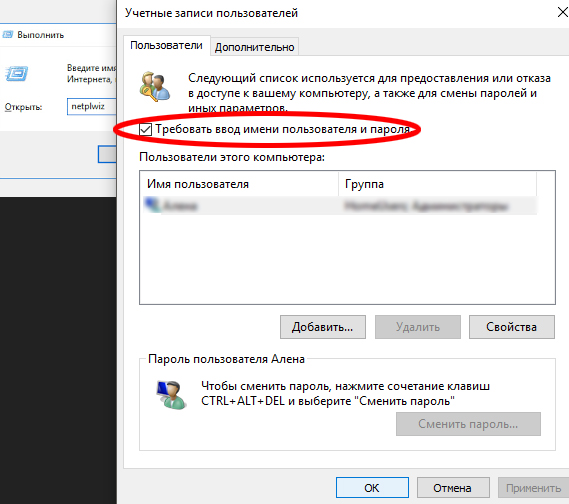
Прибрати пароль з комп’ютера після виходу із сплячого режиму досить легко через розділ «Параметри» в меню «Пуск». Відкрийте «Облікові записи» і знайдіть пункт «Параметри входу». У випадаючому меню для заголовка «Потрібно вхід» вкажіть «Ніколи». Тепер навіть якщо ви відвернетеся, і ноутбук перейде в режим сну, вам не доведеться згадувати пароль і постійно вбивати його.
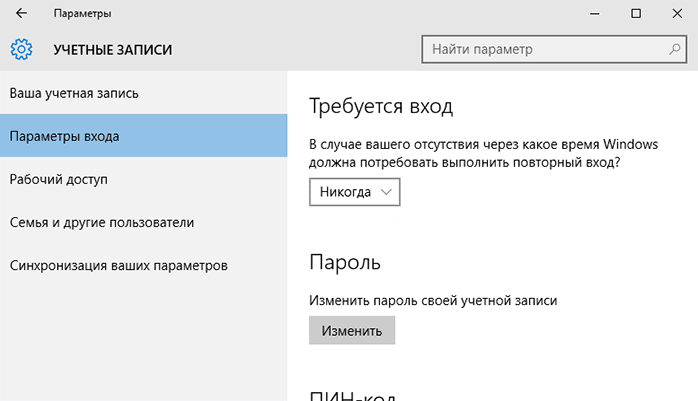
Пам’ятайте, що деактивувавши цю функцію в Windows 10, ви відкриваєте автоматичний доступ до системи всім, хто вирішить скористатися вашим ноутбуком або ПК. Перш ніж вимкнути запит пароля для своєї учеткі, задумайтеся над можливими ризиками та наслідками і тільки тоді приймайте стверджувальне рішення.






